Page 5 of 113
Inleiding......................................... 6
Radio ........................................... 21
Externe apparaten .......................32
Spraakherkenning ........................46
Telefoon ....................................... 48
Trefwoordenlijst ........................... 60IntelliLink
Page 6 of 113
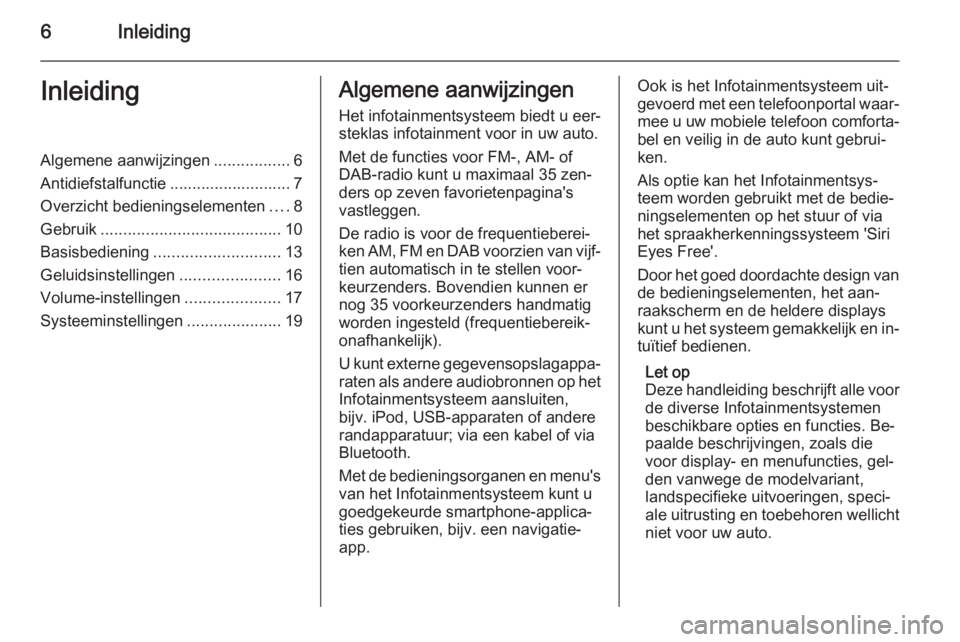
6InleidingInleidingAlgemene aanwijzingen.................6
Antidiefstalfunctie ........................... 7
Overzicht bedieningselementen ....8
Gebruik ........................................ 10
Basisbediening ............................ 13
Geluidsinstellingen ......................16
Volume-instellingen .....................17
Systeeminstellingen .....................19Algemene aanwijzingen
Het infotainmentsysteem biedt u eer‐
steklas infotainment voor in uw auto.
Met de functies voor FM-, AM- of
DAB-radio kunt u maximaal 35 zen‐
ders op zeven favorietenpagina's
vastleggen.
De radio is voor de frequentieberei‐
ken AM, FM en DAB voorzien van vijf‐ tien automatisch in te stellen voor‐
keurzenders. Bovendien kunnen er
nog 35 voorkeurzenders handmatig
worden ingesteld (frequentiebereik‐
onafhankelijk).
U kunt externe gegevensopslagappa‐ raten als andere audiobronnen op het
Infotainmentsysteem aansluiten,
bijv. iPod, USB-apparaten of andere
randapparatuur; via een kabel of via
Bluetooth.
Met de bedieningsorganen en menu's van het Infotainmentsysteem kunt ugoedgekeurde smartphone-applica‐
ties gebruiken, bijv. een navigatie-
app.Ook is het Infotainmentsysteem uit‐
gevoerd met een telefoonportal waar‐
mee u uw mobiele telefoon comforta‐ bel en veilig in de auto kunt gebrui‐
ken.
Als optie kan het Infotainmentsys‐
teem worden gebruikt met de bedie‐
ningselementen op het stuur of via
het spraakherkenningssysteem 'Siri
Eyes Free'.
Door het goed doordachte design van
de bedieningselementen, het aan‐
raakscherm en de heldere displays
kunt u het systeem gemakkelijk en in‐ tuïtief bedienen.
Let op
Deze handleiding beschrijft alle voor
de diverse Infotainmentsystemen beschikbare opties en functies. Be‐
paalde beschrijvingen, zoals die
voor display- en menufuncties, gel‐
den vanwege de modelvariant,
landspecifieke uitvoeringen, speci‐
ale uitrusting en toebehoren wellicht niet voor uw auto.
Page 7 of 113
Inleiding7
Belangrijke informatie over de
bediening en de
verkeersveiligheid9 Waarschuwing
Het Infotainmentsysteem moet
worden gebruikt zodat er te allen
tijde veilig met de auto kan worden gereden. Zet bij twijfel de auto aan de kant en bedien het Infotain‐
mentsysteem terwijl u stilstaat.
Radio-ontvangst
Tijdens de radio-ontvangst kan gesis,
geruis, signaalvervorming of signaal‐
uitval optreden door:
■ wijzigingen in de afstand tot de zen‐
der,
■ ontvangst van meerdere signalen tegelijk door reflecties,
■ obstakels.
Antidiefstalfunctie
Het Infotainmentsysteem is voorzien
van een elektronisch beveiligingssys‐ teem dat het systeem tegen diefstal
beveiligt.
De beveiliging houdt in dat het Info‐
tainmentsysteem alleen in uw auto
werkt en daarom voor een eventuele
dief waardeloos is.
Page 9 of 113
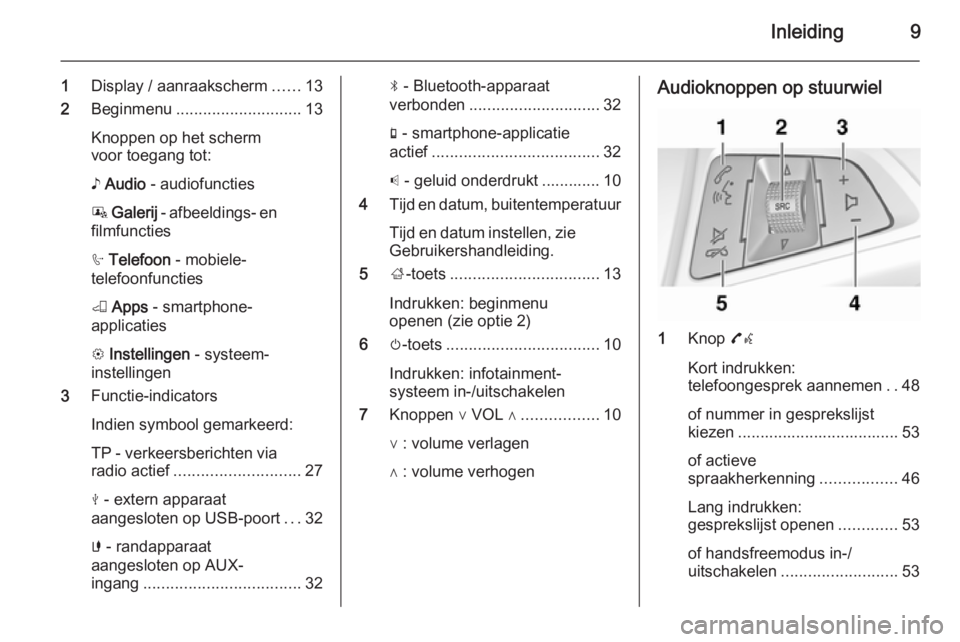
Inleiding9
1Display / aanraakscherm ......13
2 Beginmenu ............................ 13
Knoppen op het scherm
voor toegang tot:
♪ Audio - audiofuncties
P Galerij - afbeeldings- en
filmfuncties
h Telefoon - mobiele-
telefoonfuncties
K Apps - smartphone-
applicaties
L Instellingen - systeem‐
instellingen
3 Functie-indicators
Indien symbool gemarkeerd: TP - verkeersberichten via radio actief ............................ 27
M - extern apparaat
aangesloten op USB-poort ...32
G - randapparaat
aangesloten op AUX-
ingang ................................... 32N - Bluetooth-apparaat
verbonden ............................. 32
g - smartphone-applicatie
actief ..................................... 32
p - geluid onderdrukt ............. 10
4 Tijd en datum, buitentemperatuur
Tijd en datum instellen, zie Gebruikershandleiding.
5 ;-toets ................................. 13
Indrukken: beginmenu
openen (zie optie 2)
6 m-toets .................................. 10
Indrukken: infotainment‐
systeem in-/uitschakelen
7 Knoppen ∨ VOL ∧ .................10
∨ : volume verlagen
∧ : volume verhogenAudioknoppen op stuurwiel
1 Knop 7w
Kort indrukken:
telefoongesprek aannemen ..48
of nummer in gesprekslijst
kiezen .................................... 53
of actieve
spraakherkenning .................46
Lang indrukken:
gesprekslijst openen .............53
of handsfreemodus in-/
uitschakelen .......................... 53
Page 10 of 113
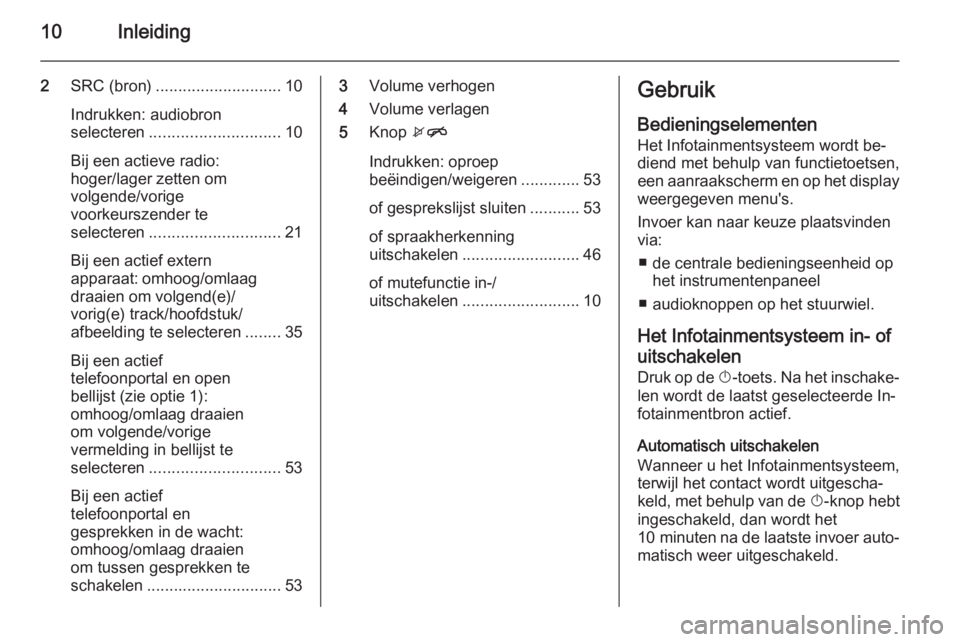
10Inleiding
2SRC (bron) ............................ 10
Indrukken: audiobron
selecteren ............................. 10
Bij een actieve radio:
hoger/lager zetten om
volgende/vorige
voorkeurszender te
selecteren ............................. 21
Bij een actief extern
apparaat: omhoog/omlaag
draaien om volgend(e)/
vorig(e) track/hoofdstuk/
afbeelding te selecteren ........35
Bij een actief
telefoonportal en open
bellijst (zie optie 1):
omhoog/omlaag draaien
om volgende/vorige
vermelding in bellijst te
selecteren ............................. 53
Bij een actief
telefoonportal en
gesprekken in de wacht:
omhoog/omlaag draaien
om tussen gesprekken te
schakelen .............................. 533Volume verhogen
4 Volume verlagen
5 Knop xn
Indrukken: oproep
beëindigen/weigeren .............53
of gesprekslijst sluiten ...........53
of spraakherkenning
uitschakelen .......................... 46
of mutefunctie in-/
uitschakelen .......................... 10Gebruik
Bedieningselementen
Het Infotainmentsysteem wordt be‐
diend met behulp van functietoetsen,
een aanraakscherm en op het display
weergegeven menu's.
Invoer kan naar keuze plaatsvinden
via:
■ de centrale bedieningseenheid op het instrumentenpaneel
■ audioknoppen op het stuurwiel.
Het Infotainmentsysteem in- of uitschakelen Druk op de X-toets. Na het inschake‐
len wordt de laatst geselecteerde In‐
fotainmentbron actief.
Automatisch uitschakelen
Wanneer u het Infotainmentsysteem,
terwijl het contact wordt uitgescha‐
keld, met behulp van de X-knop hebt
ingeschakeld, dan wordt het
10 minuten na de laatste invoer auto‐
matisch weer uitgeschakeld.
Page 12 of 113
12Inleiding
Andere audiomodus inschakelen: tik
op een van de opties in de lijst.
Voor een gedetailleerde beschrijving
van:
■ Radiofuncties ( AM, FM , DAB )
3 21
■ Externe apparaten ( USB, AUX ,
Bluetooth ) 3 35.
Galerij
Selecteer de knop Galerij op het
scherm om het hoofdmenu van de
laatst geselecteerde afbeeldings- of
filmmodus te openen.
Tik op de knop Bron op het scherm op
de bovenste regel van het menu om een vervolgkeuzelijst te openen.
Andere afbeeldings- of filmmodus in‐
schakelen: tik op een van de opties in de lijst.
Voor een gedetailleerde beschrijving
van:
■ Afbeeldingsfuncties 3 39
■ Filmfuncties 3 41.
Telefoon
Selecteer de knop Telefoon op het
scherm om een Bluetooth-verbinding
tussen het Infotainmentsysteem en
een mobiele telefoon tot stand te
brengen.
Bij het tot stand brengen van een ver‐
binding verschijnt het hoofdmenu van de telefoonmodus.
Voor een gedetailleerde beschrijving
van de werking van de mobiele tele‐
foon via het Infotainmentsysteem
3 53.
Page 15 of 113
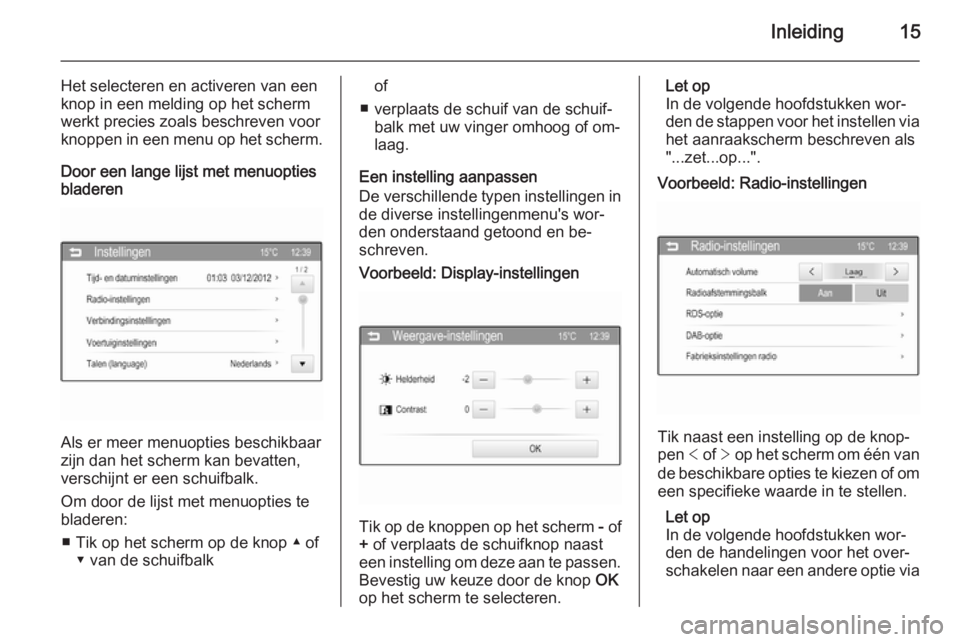
Inleiding15
Het selecteren en activeren van eenknop in een melding op het scherm
werkt precies zoals beschreven voor
knoppen in een menu op het scherm.
Door een lange lijst met menuopties
bladeren
Als er meer menuopties beschikbaar
zijn dan het scherm kan bevatten,
verschijnt er een schuifbalk.
Om door de lijst met menuopties te
bladeren:
■ Tik op het scherm op de knop ▲ of ▼ van de schuifbalk
of
■ verplaats de schuif van de schuif‐ balk met uw vinger omhoog of om‐
laag.
Een instelling aanpassen
De verschillende typen instellingen in
de diverse instellingenmenu's wor‐
den onderstaand getoond en be‐
schreven.Voorbeeld: Display-instellingen
Tik op de knoppen op het scherm - of
+ of verplaats de schuifknop naast
een instelling om deze aan te passen.
Bevestig uw keuze door de knop OK
op het scherm te selecteren.
Let op
In de volgende hoofdstukken wor‐
den de stappen voor het instellen via
het aanraakscherm beschreven als
"...zet...op...".Voorbeeld: Radio-instellingen
Tik naast een instelling op de knop‐
pen < of > op het scherm om één van
de beschikbare opties te kiezen of om
een specifieke waarde in te stellen.
Let op
In de volgende hoofdstukken wor‐ den de handelingen voor het over‐
schakelen naar een andere optie via
Page 16 of 113
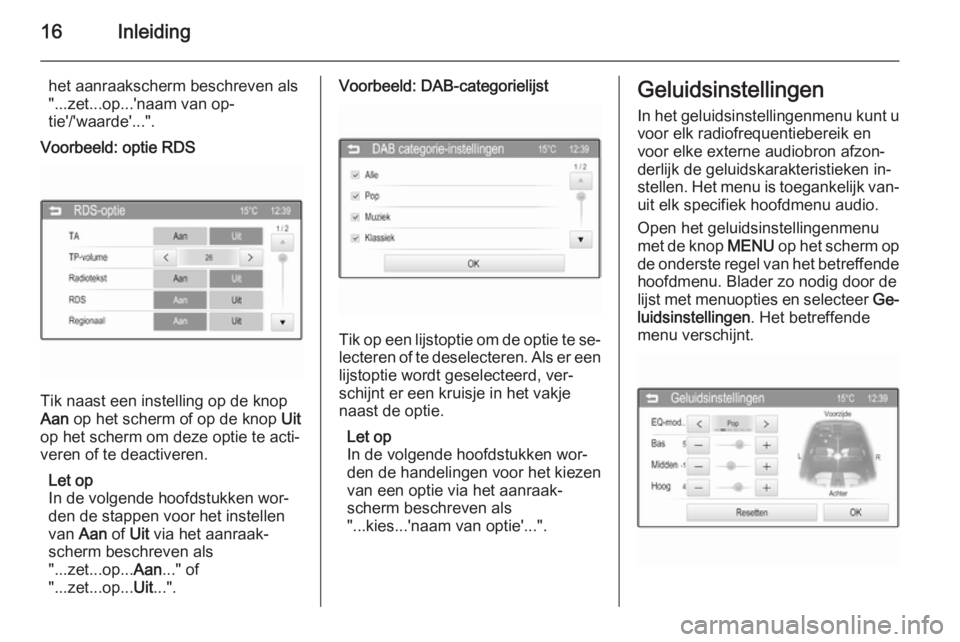
16Inleiding
het aanraakscherm beschreven als
"...zet...op...'naam van op‐
tie'/'waarde'...".Voorbeeld: optie RDS
Tik naast een instelling op de knop
Aan op het scherm of op de knop Uit
op het scherm om deze optie te acti‐
veren of te deactiveren.
Let op
In de volgende hoofdstukken wor‐
den de stappen voor het instellen
van Aan of Uit via het aanraak‐
scherm beschreven als
"...zet...op... Aan..." of
"...zet...op... Uit...".
Voorbeeld: DAB-categorielijst
Tik op een lijstoptie om de optie te se‐
lecteren of te deselecteren. Als er een lijstoptie wordt geselecteerd, ver‐
schijnt er een kruisje in het vakje
naast de optie.
Let op
In de volgende hoofdstukken wor‐ den de handelingen voor het kiezen van een optie via het aanraak‐
scherm beschreven als
"...kies...'naam van optie'...".
Geluidsinstellingen
In het geluidsinstellingenmenu kunt u
voor elk radiofrequentiebereik en
voor elke externe audiobron afzon‐
derlijk de geluidskarakteristieken in‐ stellen. Het menu is toegankelijk van‐
uit elk specifiek hoofdmenu audio.
Open het geluidsinstellingenmenu
met de knop MENU op het scherm op
de onderste regel van het betreffende hoofdmenu. Blader zo nodig door de
lijst met menuopties en selecteer Ge‐
luidsinstellingen . Het betreffende
menu verschijnt.